Ubicación en la Barra de Menú:
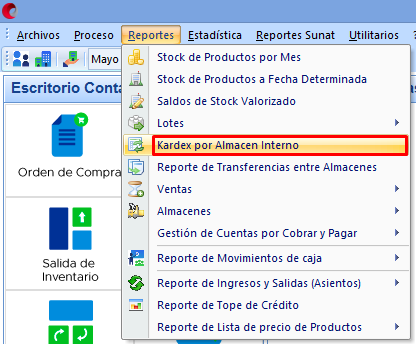
Se mostrará la siguiente ventana:
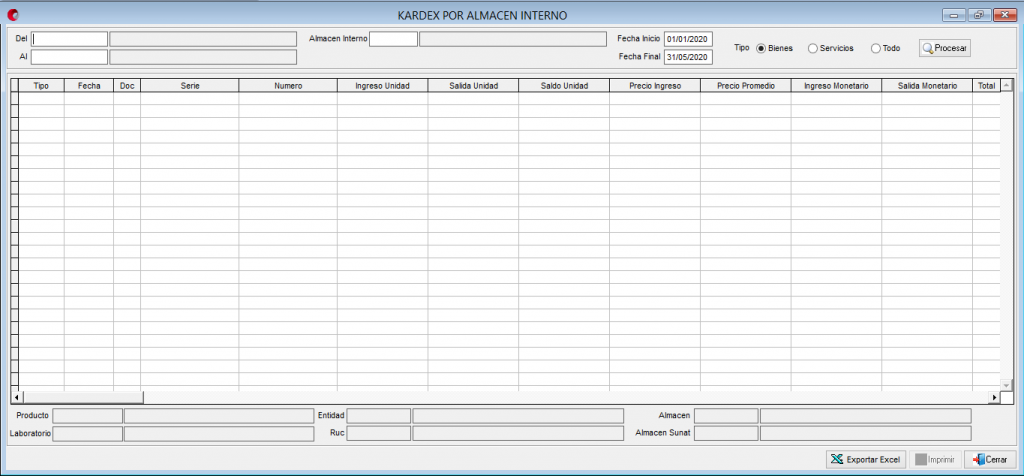
FUNCIONALIDAD DE DATOS DE REGISTRO:

| RANGO DE FECHAS | Permite registrar el rango de fechas a buscar . ejemplo: Del 01.01.2020 … Al 04.05.2020 … |
| ALMACEN INTERNO | Permite registrar o seleccionar un almacen interno con Ctrl+L. |
| FECHA INICIAL | Permite registar la fecha inicial de busqueda. |
| FECHA FINAL | Permite registar la fecha final de busqueda. |
| TIPO | Permite seleccionar las siguientes opciones: – Bienes – Servicios – Todo |
| PROCESAR | Permite darle clicl en el botón procesar una vez llenado los datos requeridos. |
FUNCIONALIDAD DE DATOS DE LECTURA:
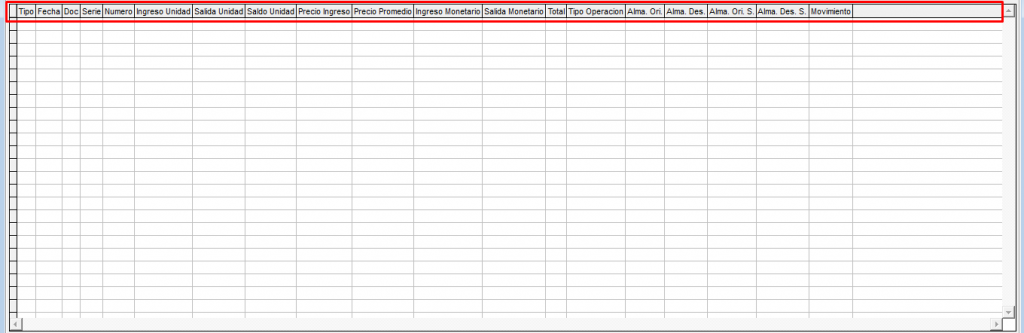
| TIPO | Permite visualizar el tipo de kardex. |
| FECHA | Permite visualizar la fecha del kardex. |
| DOCUMENTO | Permite visualizar el tipo de documento en el kardex. |
| SERIE | Permite visualizar la serie del documento. |
| NÚMERO | Permite visualiar el número del documento. |
| INGRESO DE UNIDAD | Permite visualizar el ingreso de unidades. |
| SALIDA DE UNIDAD | Permite visualizar la salida de unidades. |
| SALDO DE UNIDAD | Permite visualizar el saldo de unidades. |
| PRECIO DE INGRESO | Permite visualizar el precio de ingreso de la unidad. |
| PRECIO PROMEDIO | Permite visualizar el precio promedio de la unidad ingresada. |
| INGRESO MONETARIO | Permite visualizar el ingreso de importe monetario. |
| SALIDA MONETARIO | Permite visualizar la salida del importe monetario. |
| TOTAL | Permite ver el total de ingresos y salidas del kardex. |
| TIPO DE OPERACIÓN | Permite visualizar el tipo de operación del almacen. |
| ALMACEN ORIGINAL | Permite visualizar el almacen original del producto. |
| ALMACEN DESTINADO | Permite visualizar el almacen destinatario del producto. |
| ALMACEN ORIGINAL DE SALIDA | Permite visualizar la salida del producto del almacen original. |
| ALMACEN DESTINADO DE SALIDA | Permite visualizar la salida del producto del almacen destinatario. |
| MOVIMIENTO | Perite visualizar el tipo de movimiento del kardex. |
FUNCIONALIDAD DE LOS BOTONES:

| EXPORTAR EXCEL | Permite una vez procesada la información exportar un excel del reporte del kardex. |
| IMPRIMIR | Permite imprimir los archivos de la lista de la Numeración de Documentos en Excel y vista previa de impresión.Visor de Vista Previa: Este visor de impresión nos permite a los usuarios seleccionar el número de páginas que va a ser imprimido y además se podría incluir la fecha de impresión.Visor del Excel: El documento también puede ser exportado al Microsoft Excel y podría ser imprimido de acuerdo a las tablas que se presentan en el cual también se puede seleccionar mediante números de páginas. |
| CERRAR | Permite salir y/o dar por finalizado el proceso de ingresar un registro en la ventana. |